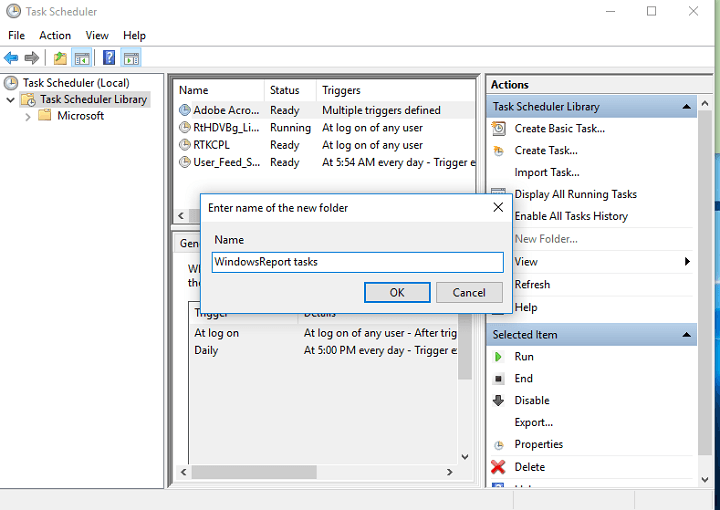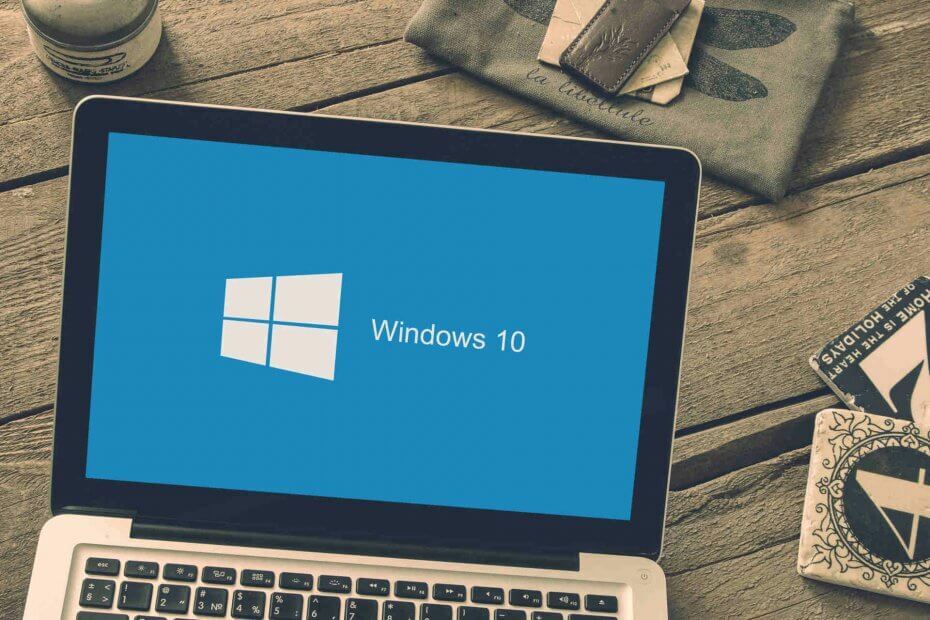- Ha az Outlook e-mailjei eltűntek, ez a munkáját és a projekteket érinti.
- Szerencsére speciális szoftvert használhat az elveszett e-mailek lekérésére.
- Győződjön meg arról, hogy exportálja a régi levelezési előzményeket, és importálja a régi e-mail adatokat is.
- Az Outlook rendelkezik levelek helyreállítási funkciójával is, ezért próbálkozzon ezzel is.
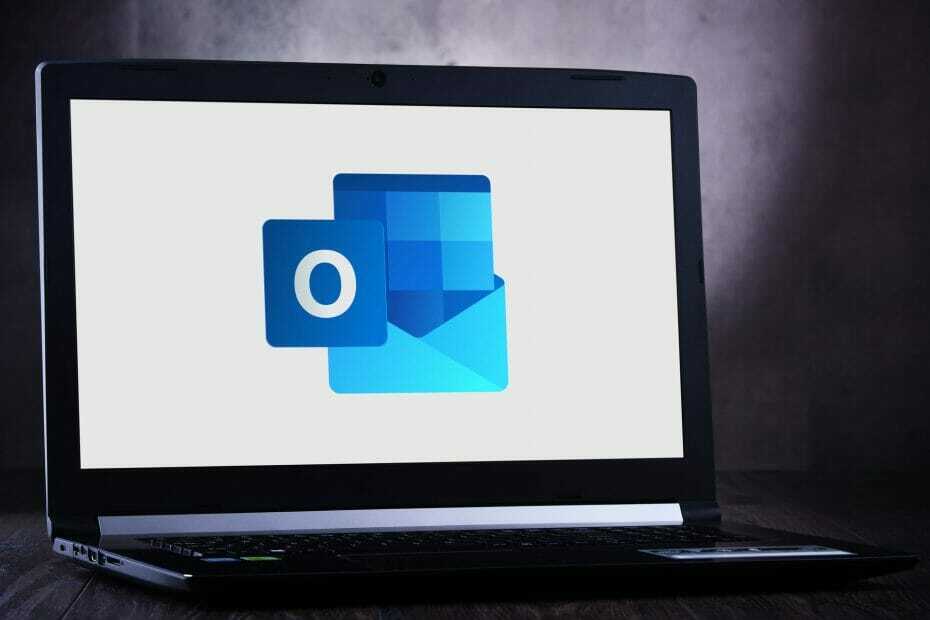
Az e-mailek számos okból eltűnhetnek, például törlés, korrupció, vírusfertőzés, szoftverhiba vagy egyszerűen elveszhetnek. Ez e-mail retriever biztonságban és hibamentesen visszaküldjük őket, hogy azonnal felhasználhassa őket. Képes leszel:
- A véglegesen törölt adatok visszaállítása az Outlookból
- E-mailek helyreállítása, névjegyek, mellékletek, naptárak, feladatok, jegyzetek
- Elérhetetlen, sérült, titkosított, elveszett - hozza vissza őket!
Ez az e-mail-visszakereső visszakapja őket
biztonságban és hibamentesen
Most nyitottam meg az Outlook 2010 beérkező leveleket, és csak az elmúlt nyolc napra vonatkoznak csak üzenetek. Szeretné tudni, hová tűntek el hirtelen az e-mailjeim, és hogyan lehetne megakadályozni, hogy ismét eltűnjenek?
Hasonló helyzetben van, amikor a Outlook az e-mailek eltűntek? Ne aggódjon, van mód arra, hogy megoldja a problémát, és az összes levelét épségben visszakapja, ahol lennie kell.
Általában, ha az Outlook e-mailjei eltűntek, a konfiguráció kérdése lehet a beállítások, a fiók inaktivitása, az Outlookban beállított e-mail szabályok és e-maileket törölt mappába költözött.
Természetesen sötétebb esetekben előfordulhat, hogy feltörték fiókját és törölték az e-maileket, vagy a Beszélgetés szál funkció be van kapcsolva.
Ebben az esetben javasoljuk, hogy ellenőrizze az Outlook jelszavának helyreállítását, és hajtsa végre az összes szükséges biztonsági műveletet.
Fontos azonban megjegyezni, hogy ha az Outlook.com-ra frissít, akkor a frissítés csak az új felület felhasználói felületén történik, ezért az e-mailek továbbra is a beérkezett üzenetek mappájában maradnak.
Ha meg akarja oldani az Outlook e-mailjeinek eltűnését, próbálkozzon az alábbi lépésekkel.
Hogyan javítható az Outlook, ha a beérkező levelek hirtelen üresek?
- Használjon speciális szoftvert az e-mailek letöltéséhez
- Exportálja a régi levelezési előzményeket
- Hozzon létre egy új Outlook-profilt
- Importálja a régi e-mailt
- Használja a törölt / elveszett e-mailek helyreállítását
- Törölje az összes szűrőt / nézetet
- Használja az Összetett keresést
- Módosítsa a szűrési beállításokat
- Engedélyezés Ne hagyja, hogy egy másik program törölje az üzeneteket az Outlook beállításból
1. Használjon speciális szoftvert az e-mailek letöltéséhez
Az Outlook e-mailjeit minden típusú támogató megbízható szoftver segítségével helyreállíthatja merevlemezek és tároló rendszerek.
A Stellar Data Recovery egy könnyen használható eszköz, amely lekérdezi az elveszett e-mail fájlokat, dokumentumokat, videókat és még sok mást. Soha többé nem veszít el véletlenül adatokat.
Bonyolult beolvasás után helyreállítja az élvonalbeli 4K meghajtókat, amelyeket FAT32, NTFS vagy ExFAT fájlrendszerekkel formattáltak, és tiszta, intuitív képet nyújt az eredményekről.
Sőt, a Beolvasás mentése opció lehetővé teszi a szkennelési információk mentését és a helyreállítási folyamat későbbi, kényelmes időben történő folytatását.

Csillagok adatainak helyreállítása
A Stellar Data Recovery segítségével pillanatok alatt helyreállíthatja az Outlook e-mailjeit!
2. Exportálja a régi levelezési előzményeket
- Nyisd ki Outlook.
- Kattintson a gombra File és válassza ki Megnyitás és exportálás.
- Kattintson a gombra Import Export.

- Válassza a lehetőséget Exportálás fájlba.
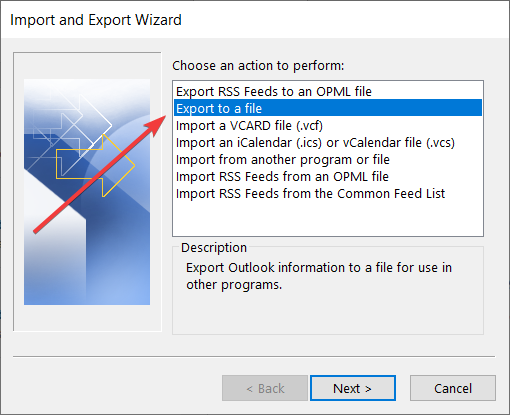
- Válassza a lehetőséget Outlook adatfájl (.pst).

- Válassza ki az e-mail fiókot.
- Biztosítani Almappát tartalmaz be van jelölve és kattintson Következő.
- Kattintson a gombra Tallózás.
- Válasszon egy helyet, és nevezze el a fájlt.
- Kattintson a gombra Befejez.
3. Hozzon létre egy új Outlook-profilt
- Kattintson a Start gombra, és válassza a lehetőséget Vezérlőpult.
- Kattintson a gombra Megtekintés és válassza ki Nagy ikonok.
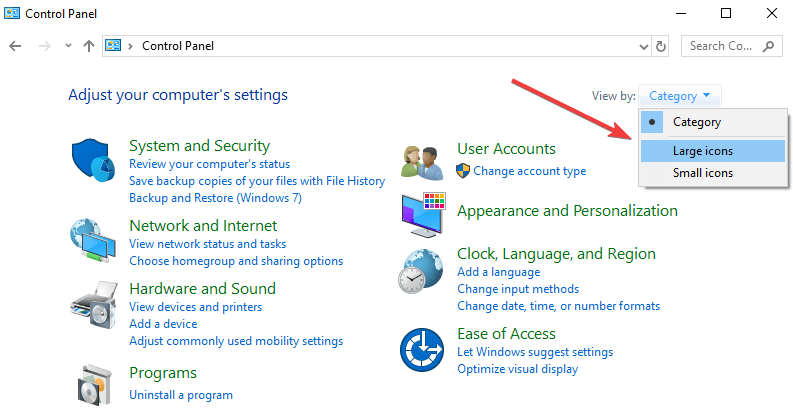
- Kattintson a gombra Levél.
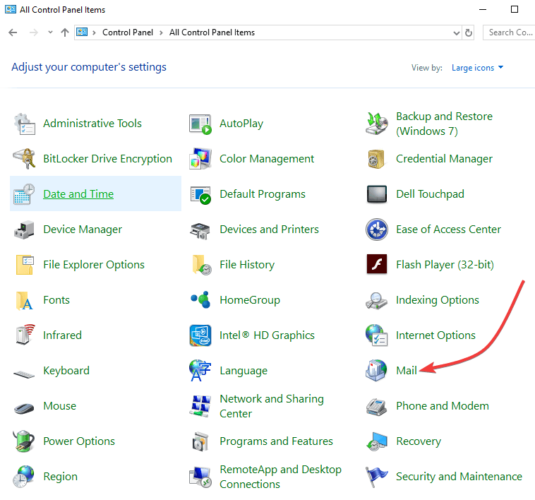
- Ezután kattintson a gombra Hozzáadás.
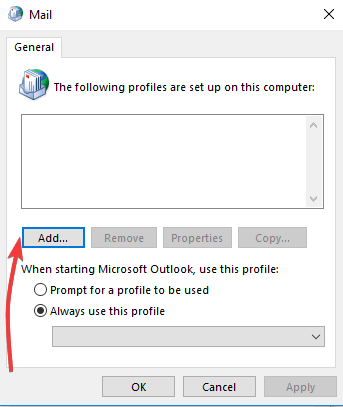
- Válassza a lehetőséget Hozzon létre új profilt.
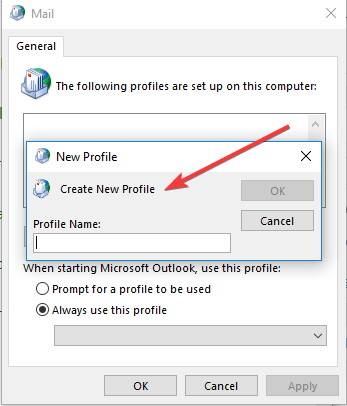
- Az Outlook varázsló segítségével konfigurálja az új fiókot egy e-mail cím és jelszó használatával.
4. Importálja a régi e-mailt
- Nyissa meg az újat Outlook számla.
- Kattintson a gombra File és válassza ki Megnyitás és exportálás.
- Kattintson a gombra Import Export.

- Válassza az Importálás egy másik programból vagy fájlból lehetőséget.
- Kattintson a gombra Következő.
- Válassza a lehetőséget Outlook adatfájl (.pst)

- Kattintson a gombra Következő.
- Kattintson a gombra Tallózás. Keresse meg a PST fájlt a mentési helyen (az 1. megoldásból).
- Amikor üzenetet kapsz Minden mappa naprakész akkor a folyamat befejeződött.
Ha ez sikeres, minden eszközön megjelenik az összes hiányzó Outlook-e-mail.
Szüksége van e-mail kicsomagolóra? Legyen profi ennek köszönhetően az e-mail címek gyűjtésére szolgáló legjobb szoftverek listája.
Ha rendszeresen találkozik ilyen problémákkal az Outlook programban, javasoljuk, hogy váltson másik e-mail kliensre. Javasoljuk, hogy próbálja ki a Mailbird-et.
Ez az alkalmazás jelenleg a legjobb e-mail kliens alkalmazás, és kiválóan alkalmas több fiók kezelésére.
Létrehozhat több archívumot és más listát is, amelyek segítenek az e-mailek rendezésében, ráadásul lehetősége van az e-mailek védelmére, hogy azok ne tűnjenek el.
⇒ Szerezd meg a Mailbird-et
5. Használja a törölt / elveszett e-mailek helyreállítását
Ez az eszköz helyreállíthatja az elveszett e-maileket, de nincs lehetősége a dátumtartomány kiválasztására a visszaállítandó e-mailek közül, így ettől függetlenül annyi e-mailt kap, amennyit a rendszer vissza tud állítani dátumokat.
Ismét nincs garancia arra, hogy az e-maileket helyreállítják.
Ha véletlenül törli az e-maileket az Outlook programból, visszaállíthatja azokat, ha a Törölt elemek vagy a Levélszemét mappákban vannak, vagy a Törölt mappa kiürítése után is.
Javasoljuk, hogy próbálja meg helyreállítani a törölt Outlook-e-maileket, mielőtt lemondana róluk, különösen, ha vannak fontos információk.
Nem tudja, hogyan kell csinálni? Itt van egy átfogó útmutató a törölt / archivált Outlook-üzenetek helyreállításáról.
Hogyan lehet helyreállítani az üzeneteket, amikor az Outlook e-mailjei eltűntek:
- A bal oldali ablaktáblán válassza ki a Törölt elemek vagy a Levélszemét mappát.
- Válassza ki a helyreállítani kívánt üzenetet, majd válassza a lehetőséget Visszaszerez.
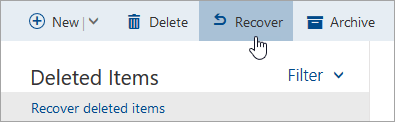
- Válassza ki a helyreállítani kívánt üzenetet, majd válassza a lehetőséget Nem szemét.
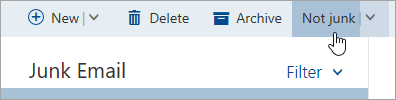
- Ha nem talál elemet a Törölt tárgyak mappát, ellenőrizze a Helyreállítható elemek mappába.
- Az Outlook.com ablak bal oldali ablaktáblájában válassza a ikont Törölt tárgyak mappába.
- Az üzenetlista tetején válassza a lehetőséget Helyezze vissza a törölt elemeket.
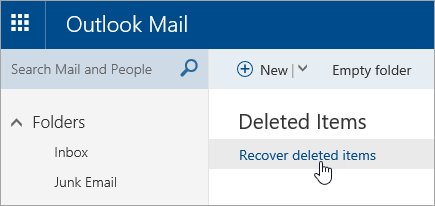
- Válassza ki a helyreállítani kívánt elemeket, majd válassza ki Visszaszerez.
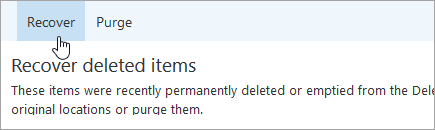
- Válassza a lehetőséget rendben.
A Törölt elemek mappából törölt üzeneteket nem lehet visszaállítani. A helyreállított elemeket lehetőség szerint visszaállítják az eredeti mappákba, de ha az eredeti mappa nem létezik, a helyreállított elemeket másképp állítják vissza.
Az üzenetek a Beérkező levelek mappába, a Naptár elemei a naptárba, a Névjegyek a Névjegyzék mappába, a feladatok pedig a Feladatok mappába kerülnek.
Egyéb megjegyzendő dolgok az Outlook törölt elemei kapcsán:
- A Törölt elemek mappából eltávolított elemeket 30 napon belül helyreállíthatja
- 14 nap elteltével az e-mailek automatikusan eltávolításra kerülnek a Levélszemét mappából, és nem állíthatók vissza
- Ha nem látja a helyreállítani kívánt üzeneteket, valószínűleg véglegesen eltávolításra kerülnek. A gyermekfiókból törölt üzeneteket sem lehet helyreállítani.
- Tartsa aktívan a fiókját úgy, hogy legalább 365 naponként bejelentkezik, különben törlésre kerül, és nem állítható helyre.
6. Törölje az összes szűrőt / nézetet
- Nyisd ki Outlook.
- Kattintson Kilátás fülre.
- Kattintson Beállítások megtekintése.
- Alatt Szűrő lapon ellenőrizze, hogy vannak-e szűrők.
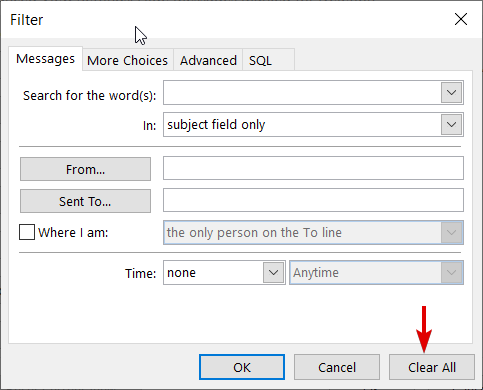
- Ha igen, kattintson a gombra Mindent kitöröl.
Ha az Outlook e-mailjei eltűntek, a probléma továbbra is fennáll, állítsa alaphelyzetbe az aktuális nézetet, és kattintson a gombra, és ellenőrizze, hogy az összes e-mail megjelenik-e Kilátás>Beállítások megtekintése>Az aktuális nézet visszaállítása.
7. Használja az Összetett keresést
- Jelentkezzen be az Outlook-fiókjába, és lépjen a következőre: Beérkező levelek.
- A bal felső panelen kattintson a gombra Keresés.
- Kattintson a gombra Részletes keresés. Töltsön ki annyi mezőt, amennyit csak tud.
- Jelölje be a Mellékletet tartalmaz, ha az e-mailek melléklettel rendelkeznek doboz.
- Kattintson a gombra Keresés.
8. Módosítsa a szűrési beállításokat
- A szalagon válassza ki a Kilátás.
- Ban,-ben Aktuális nézet területen kattintson a gombra Beállítások megtekintése.
- Kattintson a gombra Szűrő, majd tekintse át a következő füleket minden olyan választáshoz, amely kiszűrheti az adott üzeneteket: Feladatok, További választások és Fejlett.
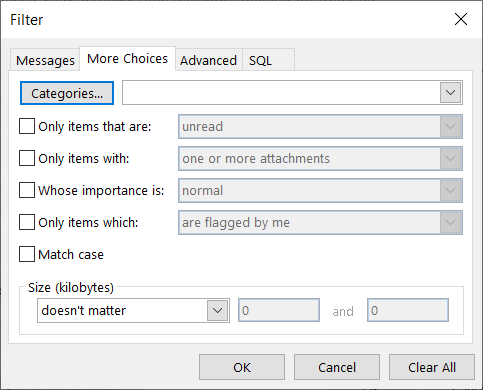
9. Engedélyezzen egy bizonyos Outlook opciót
- A postaládáján kattintson a gombra Felszerelés ikon.
- Válassza a lehetőséget További email beállítások.
- megtalálja Fiókjának kezelése
- Válassza a lehetőséget POP és a letöltött üzenetek törlése.
- Győződjön meg arról, hogy Ne hagyja, hogy egy másik program törölje az üzeneteket az Outlookból opció van kiválasztva.
- Kattintson a gombra Mentés. Ezen felül meg kell győződnie arról, hogy az opciót Mindig hagyja az üzenet egy példányát a szerveren van kiválasztva, ha nem szeretné, hogy e-mailjeit véglegesen törölje a beérkező levelek mappából, miután letöltötte a levelező programba.
Ha az adatok fontosak, akkor biztonsági másolatot kell készítenie azokról, különösen, ha a felhőben találhatók, és nem az ön ellenőrzése alatt állnak.
Annak érdekében, hogy olyan dedikált eszközt kapjon, amely elvégezheti ezt a munkát az Ön számára, nézze meg ezt a legjobb ingyenes és fizetett e-mail biztonsági mentési szoftverek listája.
Az összes e-mailt visszakapta az Outlook programba a fenti megoldások bármelyikével? Tájékoztassa velünk az alábbi megjegyzéssel.